Guías & Ayudas

Consulta las guías en PDF de los diferentes programas VISI Software
42. ¿Cómo generar un modelo con sólidos primitivos? 1.35 MB 139 downloads
Pre requisitos Para completar este tutorial, el usuario deberá tener un conocimiento...41.- Generar una cavidad entre dos o mas sólidos 933.03 KB 99 downloads
Visión general Genera una cavidad entre dos o más sólidos que se cruzan. Descripción: Identifique...40. ¿Cómo definir un porta troquel de usuario? 836.92 KB 70 downloads
A continuación, se describe brevemente como agregar porta troqueles a la gama de...39.0 ¿Cómo eliminar o extraer caras? 643.41 KB 67 downloads
A continuación, se describe brevemente el uso de las herramientas Delete / Extract...38.0 ¿Cómo generar un plano 2d con Plotview Manager? 642.17 KB 105 downloads
– PLOTVIEW MANAGER – Este comando permite crear Vistas/Secciones y Detalles ampliados...37.0 ¿Cómo utilizar la herramienta Swing? 573.92 KB 76 downloads
A continuación, se describe brevemente el uso de las herramientas SWING ELEMENTS. Esta...36.0 ¿Cómo agregar espesor a una superficie? 584.22 KB 71 downloads
Crea, a partir de una superficie previamente definida, un sólido utilizando dos...35.0 ¿Cómo extraer la fibra neutra de una pieza? 700.08 KB 61 downloads
A continuación, se describe brevemente el uso de la herramienta Extract skin/ Extraer...34.0 ¿Cómo ejecutar el analizador de superficie? 578.19 KB 60 downloads
A continuación, se describe brevemente el uso de la herramienta Surface Analyser. Para...33.0 ¿Cómo agregar el símbolo de diámetro? 576.39 KB 60 downloads
A continuación, se describe como se agrega en cualquier campo de texto el símbolo...32.0 ¿Cómo utilizar el Motion Study? 2.07 MB 70 downloads
La herramienta Motion study se encuentra al desplegar la opción Analysis Este comando...31.0 ¿Cómo ejecutar el analizador de ángulos? 791.70 KB 65 downloads
A continuación, se describe brevemente el uso de la herramienta Draft análisis. Esta...30.0 ¿Cómo agregar elementos estandar? 875.81 KB 64 downloads
A continuación, se describe brevemente el uso de la herramienta Tool Desing de Moldes...29.0 ¿Cómo detectar GAPS? 555.46 KB 65 downloads
La herramienta que permite la detección automática de gaps es Detect Gaps. Este...28.0 ¿Cómo cambiar atributo? 836.11 KB 67 downloads
La herramienta que permite modificar la configuración de color, estilo de línea...27.0 ¿Cómo simular análisis Blank? 800.13 KB 74 downloads
Es posible simular análisis previamente generados en distintos archivos VISI, la...26.0 ¿Cómo reparar una superficie? 929.71 KB 91 downloads
Dentro de las herramientas que tiene VISI Software para generar y reparar superficies...25.0 ¿Cómo desdoblar usando Linear Flange? 1.30 MB 76 downloads
Dentro de la gama de áreas de aplicación tenemos VISI Progress enfocado al diseño...24.0 ¿Cómo programar un canal? 1.59 MB 85 downloads
Dentro de las estrategias para maquinado en 3 Ejes existe “ISO Machinig” que...23.0 ¿CÓMO ALINEAR AL WKP ABSOLUTO? 800.56 KB 76 downloads
La herramienta “Current workplane to new / Plano de trabajo actual a Absoluto”...22.0 ¿Cómo comparar dos elementos? 788.79 KB 69 downloads
La herramienta “Compare – Comparar” permite al usuario realizar una comparación...21.0 ¿Cómo agregar grupos de layers? 930.94 KB 80 downloads
Dentro de las opciones que hay disponibles en la ventana Layer/Capa es posible agrupar...20.0 Crear un plano de trabajo de manera automática 881.66 KB 96 downloads
El objetivo de este manual es brindar a los usuarios de VISI Software, los conocimientos...19.0 Cómo Manuelear 904.89 KB 79 downloads
Dentro de las operaciones que podemos programar en VISI CAM se encuentran los machuelos,...18.0 Cómo agregar una nueva máquina para programación 408.45 KB 75 downloads
– MACHINING CAM Navigator – Antes de iniciar un proyecto de programación CAM,...17.0 Cómo generar plano de trabajo de manera manual 379.97 KB 93 downloads
-CREAR UN PLANO DE TRABAJO DE MANERA MANUAL Tener la libertad de crear planos de...16.0 Cómo generar la lista de partes (BON) 899.61 KB 80 downloads
– ASSEMBLY MANAGER – Dentro del Software VISI: La ventana que permite generar...15.- ¡Cómo dar de alta un Stock? 882.56 KB 80 downloads
– CAM NAVIGATOR – Para dar de alta un stock dentro de nuestro proyecto para maquinado...14.- ¡Cómo dar de alta un material? 574.75 KB 80 downloads
– TOOLCRIB – Para dar de alta un material a la lista de materiales que podemos...13.- ¿Cómo configurar atributos CAM por color? 764.01 KB 84 downloads
Dentro del Software VISI: La ventana que permite realizar cambios para el color en...12.- ¿Cómo exportar lista de partes de un molde? 1.01 MB 94 downloads
– ASSEMBLY MANAGER – Dentro del Software VISI: La herramienta para poder exportar...11.- ¿Cómo desdoblar usando flange? 1.06 MB 112 downloads
– PROGRESS – A continuación, se describe brevemente el uso de la herramienta...10.- ¿Cómo configurar partes estándar por color? 1,018.06 KB 69 downloads
Los pasos para realizar el cambio de colores para ciertas partes estándar una vez...9.- ¿Cómo cambio de post procesador? 661.96 KB 80 downloads
– CAM NAVIGATOR – Cuando se realiza la actualización de las diferentes versiones...8.- ¿Cómo cambiar el idioma en VISI Software? 565.19 KB 348 downloads
Los pasos para realizar el cambio de idioma una vez instalado el Software VISI son...7.- Exportar archivos VISI conservando Layers 761.85 KB 195 downloads
Los pasos para Expotar o Guardar un archivo conservando Layers o Capas dentro de...6.- Configuración del ratón para programas VISI 652.32 KB 143 downloads
La estrategia para configurar el botón izquierdo, el derecho y la rueda del ratón dentro...5.- ¿Cómo usar el gestor de apertura en programa VISI? 1.12 MB 224 downloads
Dentro del Software VISI: La herramienta para agregar movimiento o gestionar la apertura...4.- Cambio de unidades 607.62 KB 206 downloads
Dentro del Software VISI: Una configuración personalizada del software VISI se puede...3.- ¿Cómo generar un reporte de Blank a color? 627.91 KB 179 downloads
Dentro del Software VISI: A continuación, se describen los pasos para activar la...2.- Configuración del menú contextual rápido 821.53 KB 168 downloads
Dentro del Software VISI: Pulsando el botón derecho del ratón sobre en el área...1.- Configuración de teclas rápidas 546.99 KB 278 downloads
Se usa el teclado para la introducción de números, texto y teclas rápidas (Quick...Soporte Técnico

Déjanos un mensaje para dar seguimiento sobre cualquier duda de los diferentes software que manejamos en VISI Series Software.